Page 1
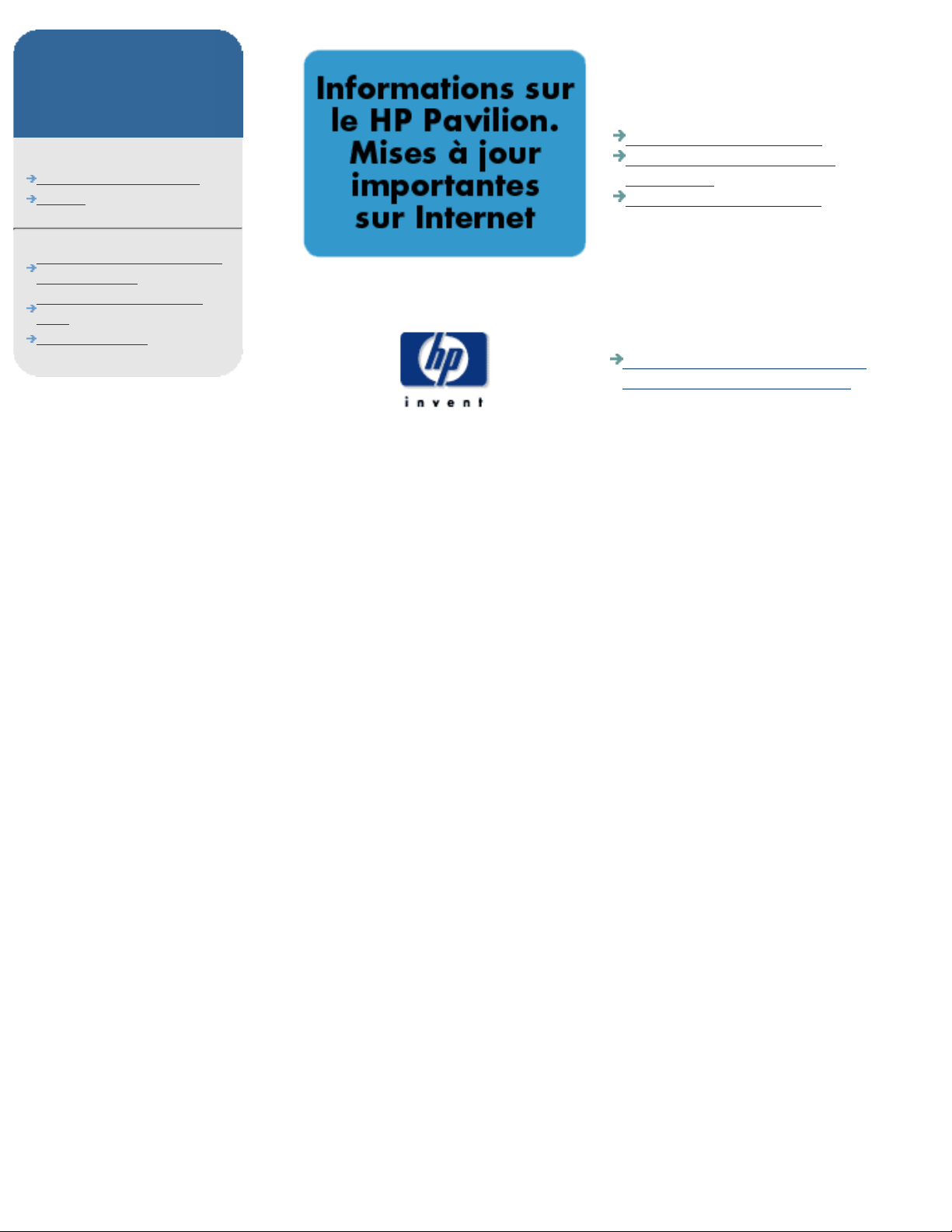
Informations sur
le HP Pavilion.
Mises à jour
importantes sur
Internet
Page d'accueil
Table des matières
Index
À propos des informations
de mise à jour
Utilisation du lecteur de
DVD
Accès à Internet
Cliquez sur la ligne
ci-dessous pour :
Ouvrir la table des matières
Savoir comment imprimer ces
informations
Ouvrir la page de copyright
Cliquez ici pour sélectionner le site
web du Service à la Clientèle HP
Page 2
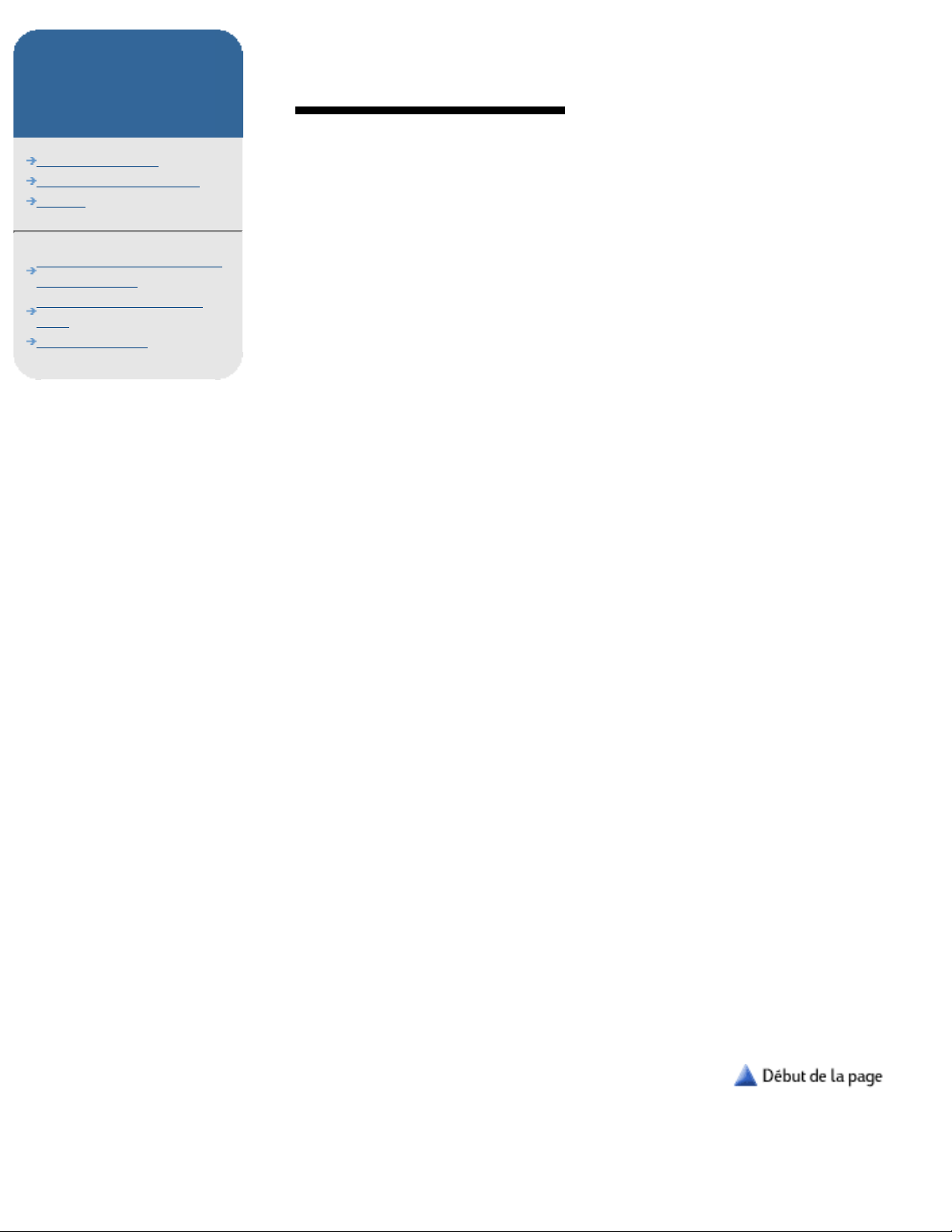
Mises à jour
importantes sur
Internet des
informations sur
le HP Pavilion
Page d'accueil
Table des matières
Index
À propos des informations
de mise à jour
Utilisation du lecteur de
DVD
Accès à Internet
Informations sur le HP Pavilion
Les informations contenues dans ce document peuvent être
modifiées sans préavis.
La société Hewlett-Packard
®
n'offre aucune garantie quelle qu'elle
soit concernant ce matériel, y compris, mais de manière
non-limitative, toute garantie implicite concernant sa qualité
marchande ou sa convenance à un usage particulier.
La société HP ne peut être tenue responsable en cas d'erreurs
dans ce document ou en cas de dommages accidentels ou indirects
liés à la vente, aux performances ou à l'utilisation de ce matériel.
La société HP n'assume aucune responsabilité quant à l'utilisation
ou à la fiabilité de ses logiciels sur un matériel non fourni par HP.
Ce document contient des informations exclusives protégées par
copyright. Tous les droits sont réservés. Aucune partie de ce
document ne peut être photocopiée, reproduite ou traduite dans
une autre langue sans l'autorisation écrite préalable de HP.
Hewlett-Packard Company
Home Products Division
P.O. Box 4010
Cupertino, CA 95015-4010
États-Unis
© Hewlett-Packard Company, 2000. Tous droits réservés.
Hewlett-Packard est une marque déposée de Hewlett-Packard
Company aux États-Unis et dans d'autres pays.
Ce produit inclut une technologie de protection de copyright
protégée par des déclarations de méthode de certains brevets
américains et d'autres droits de propriété intellectuelle
appartenant à Macrovision Corporation et autres détenteurs de
droits. L'utilisation de cette technologie de protection de copyright
doit être autorisée par Macrovision Corporation, et est destinée à
l'usage des particuliers ou d'autres utilisations de visualisation
limitées en l'absence de toute autre autorisation de Macrovision
Corporation. Le désossage ou le désassemblage du produit sont
interdits. Brevets US nos 4,631,603, 4,577,216, 4,819,098, et
4,907,093. Produit autorisé uniquement pour une utilisation de
visualisation limitée.
Microsoft et Windows sont des marques déposées de
Microsoft Corporation aux États-Unis et dans d'autres pays.
K56flex est une marque de commerce de Lucent Technologies.
Adaptec, Easy CD Creator et DirectCD sont des marques de
commerce d'Adaptec, Inc.
Les autres marques ou noms de produits sont des marques de
commerce appartenant à leurs propriétaires respectifs.
Page 3
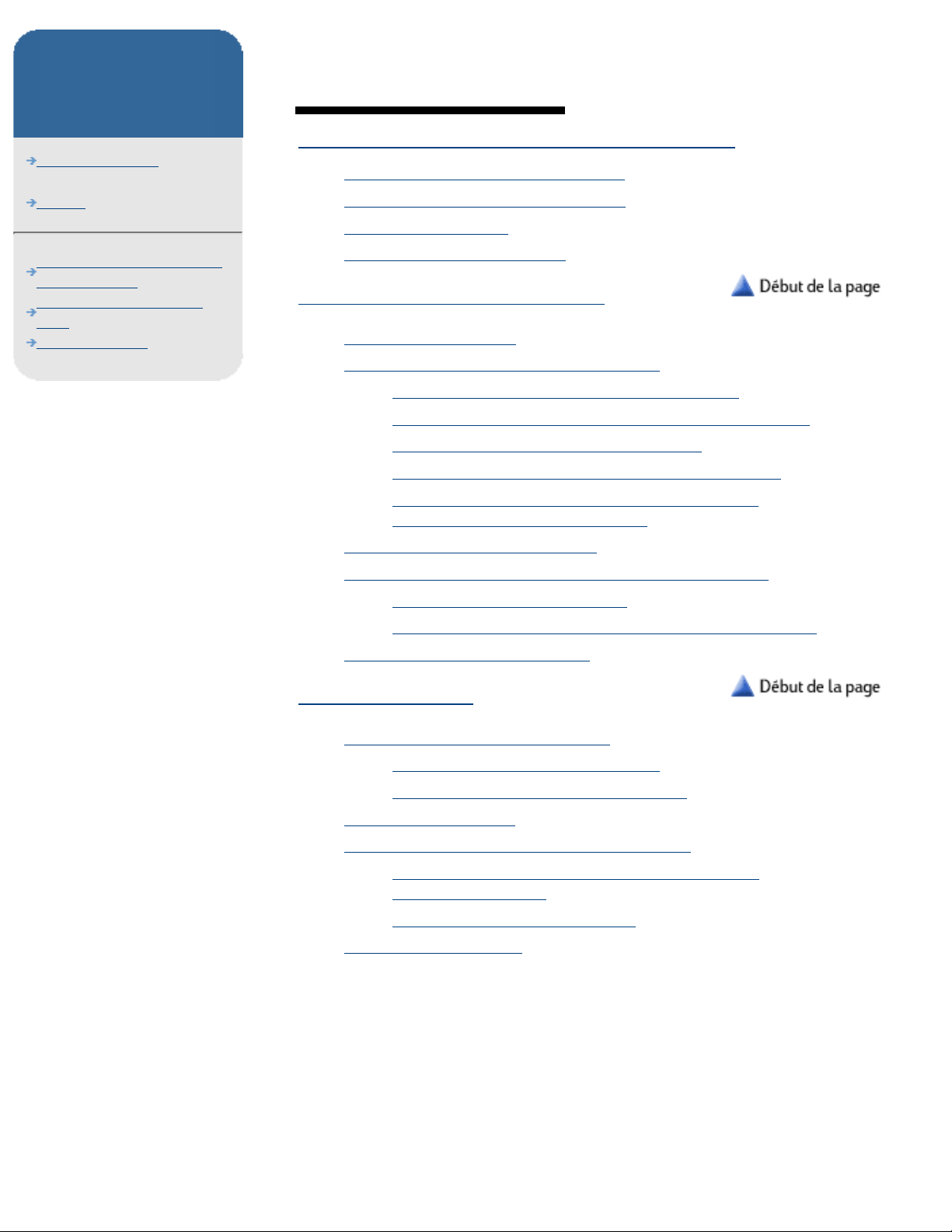
Mises à jour
importantes sur
Internet des
informations sur
le HP Pavilion
Page d'accueil
Table des matières
Index
À propos des informations
de mise à jour
Utilisation du lecteur de
DVD
Accès à Internet
Table des matières
À propos des informations de mise à jour
Utilisation de la liste des rubriques●
Utilisation de la table des matières●
Utilisation de l'index●
Impression de mises à jour●
Utilisation du lecteur de DVD
Lecture de films DVD●
Utilisation des commandes de WinDVD
Compréhension de la terminologie du DVD●
Utilisation du panneau de configuration de WinDVD●
Utilisation des barres d'outils et d'état●
Utilisation du menu du bouton droit de la souris●
Utilisation des boutons du clavier multimédia
(certains modèles uniquement)
●
●
Utilisation des codes régionaux●
Lecture d'un film DVD sur une télévision (en option)
Branchement à un téléviseur●
Affichage de l'image de l'ordinateur sur le téléviseur●
●
Dépannage du lecteur de DVD●
Accès à Internet
Utilisation du Centre Internet HP
Ouverture du Centre Internet HP●
Configuration du Centre Internet HP●
●
Visite du site web HP●
Envoi et réception de courrier électronique
Utilisation du lien de courrier électronique du
Centre Internet HP
●
Utilisation de Outlook Express●
●
Dépannage d'Internet●
Page 4
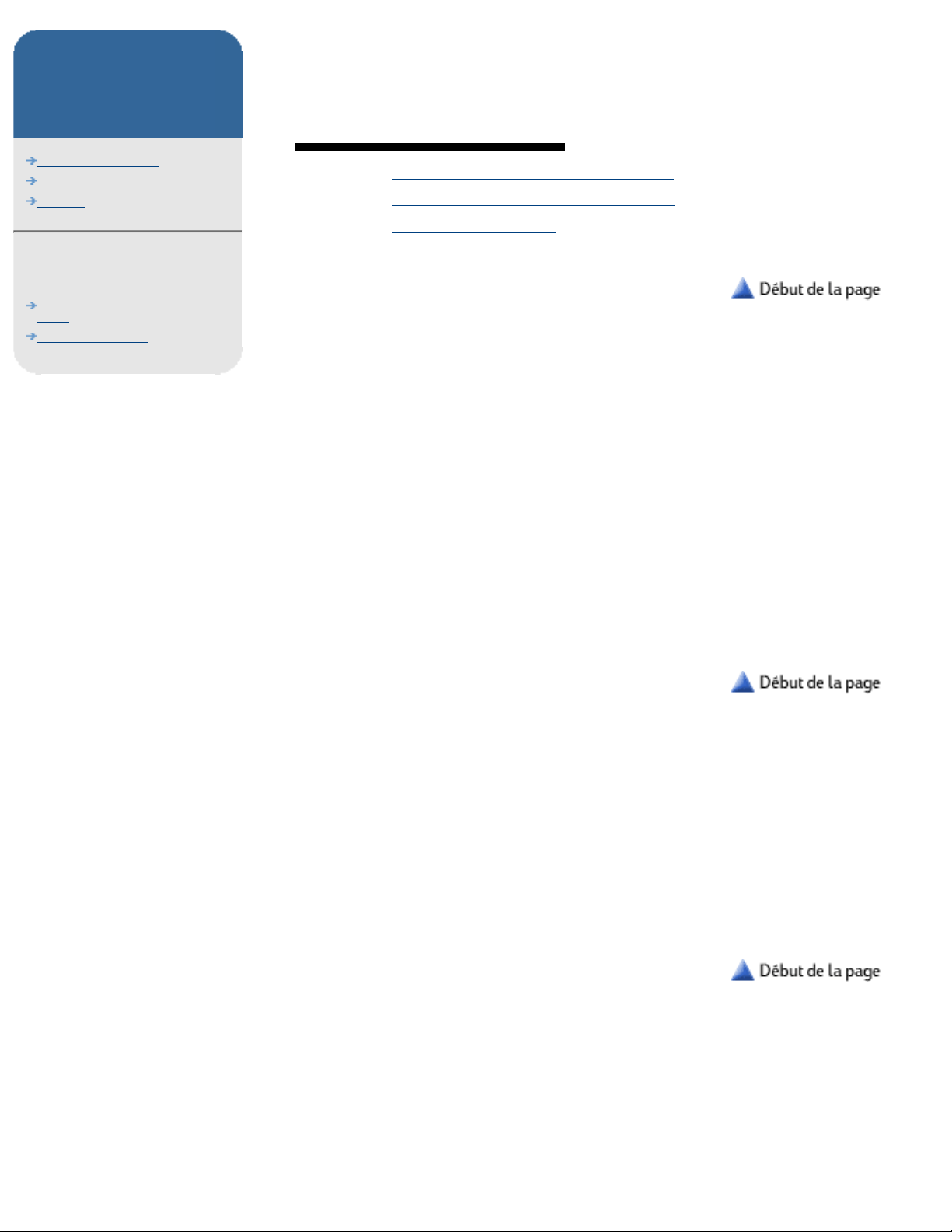
Mises à jour
importantes sur
Internet des
informations sur
le HP Pavilion
Page d'accueil
Table des matières
Index
À propos des informations
de mise à jour
Utilisation du lecteur de
DVD
Accès à Internet
À propos des informations de
mise à jour
Utilisation de la liste des rubriques●
Utilisation de la table des matières●
Utilisation de l'index●
Impression de mises à jour●
Utilisation de la liste des
rubriques
La liste des rubriques représente un bon moyen de trouver les
renseignements souhaités dans les Mises à jour :
Parcourez les rubriques dans la liste située à gauche.
1.
Affichez le contenu d'une rubrique en cliquant sur son nom
dans la liste des rubriques. Son contenu s'affichera sur la
droite. Les articles à puces au début de la rubrique sont
reliés à des sujets connexes à l'intérieur du document actuel.
2.
Effectuez l'une des opérations suivantes :
Lisez et parcourez l'ensemble du document.●
Affichez une rubrique connexe en cliquant sur la puce
correspondante au début du document. Vous pouvez
retourner au début du document en cliquant sur l'icône
Début de page à droite de l'en-tête.
●
3.
Pour afficher de nouveau des rubriques déjà consultées, utilisez les
boutons Précédent et Suivant.
Utilisation de la table des
matières
La table des matières offre une manière différente pour afficher les
pages des Mises à jour. Elle affiche une liste de toutes les
rubriques et sous-rubriques des Mises à jour.
Dans la page d'accueil, sélectionnez à droite Ouvrir la table
des matières.
1.
- Ou -
Sélectionnez Table des matières dans la liste des rubriques
à gauche.
1.
Sélectionnez la rubrique ou la sous-rubrique que vous
désirez. Son contenu s'affichera sur la droite.
2.
Utilisation de l'index
Les Mises à jour sont classées par mots-clés, ce qui vous offre un
moyen supplémentaire de trouver les informations souhaitées.
Sélectionnez Index dans la liste des rubriques à gauche. Les
entrées de l'index apparaissent à droite par ordre
alphabétique.
1.
Parcourez les entrées de l'index jusqu'à ce que vous trouviez
la rubrique souhaitée.
2.
Cliquez sur le chiffre 1 à côté de l'entrée. La première3.
Page 5
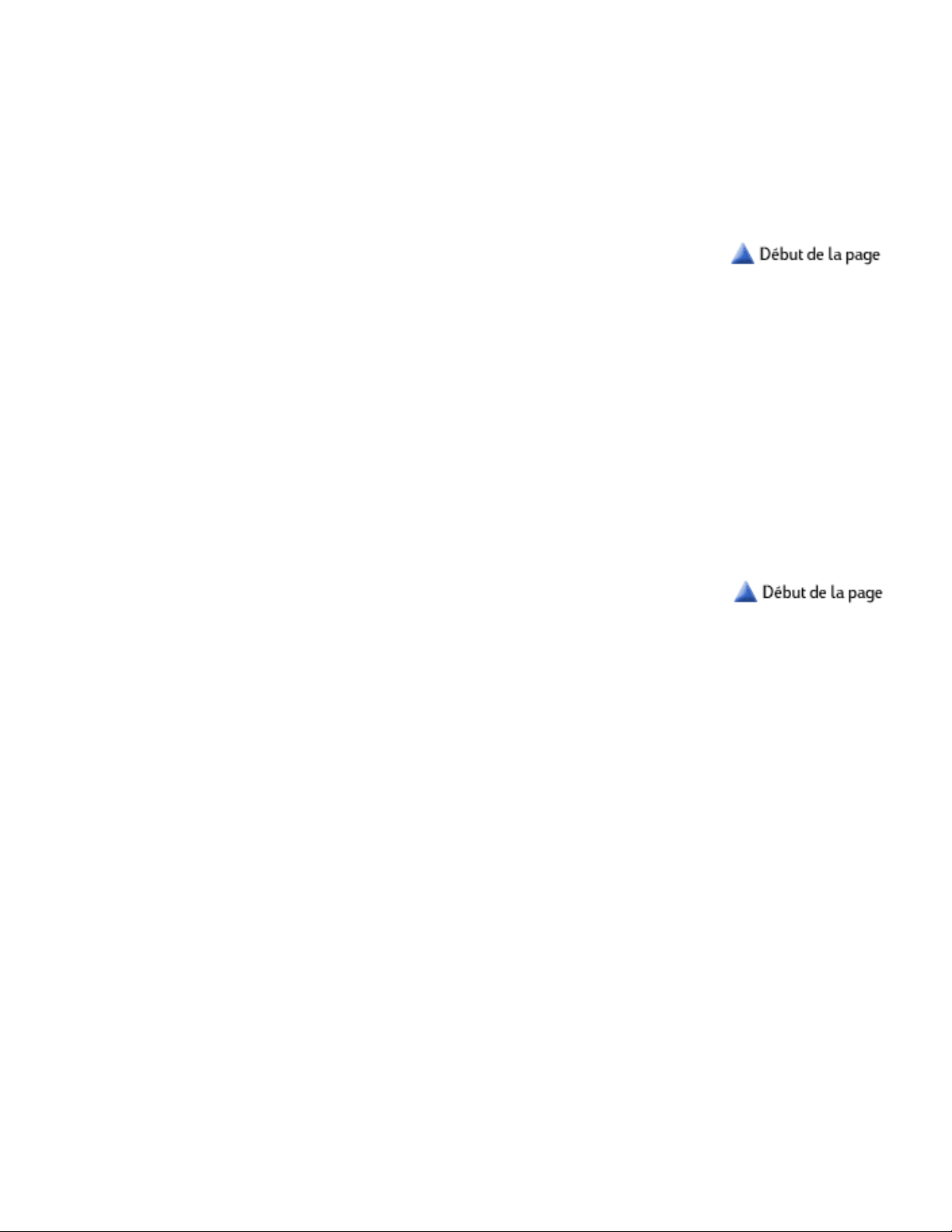
section des Mises à jour qui fait référence à la rubrique
s'affiche maintenant sur la droite.
Remarque : le chiffre à côté de chaque entrée n'est pas un
numéro de page ; chaque chiffre vous renvoie à une section
différente des Mises à jour où vous trouverez des nouvelles
informations sur la rubrique sélectionnée.
Si la section n'offre pas les réponses voulues, cliquez sur le
bouton Précédent.
4.
Cliquez sur le chiffre suivant associé avec l'entrée d'index
(par exemple, 2) ou essayez une autre rubrique.
5.
Impression de mises à jour
Pour imprimer l'ensemble de la rubrique affichée :
Cliquez avec le bouton droit de la souris n'importe où dans le
texte.
1.
Sélectionnez Imprimer.2.
Cliquez sur OK.3.
Pour imprimer une partie de la section affichée :
Sélectionnez le texte que vous voulez imprimer.1.
Cliquez du bouton droit de la souris sur le texte sélectionné.2.
Sélectionnez Imprimer.3.
Cliquez sur Sélection.4.
Cliquez sur OK.5.
Page 6
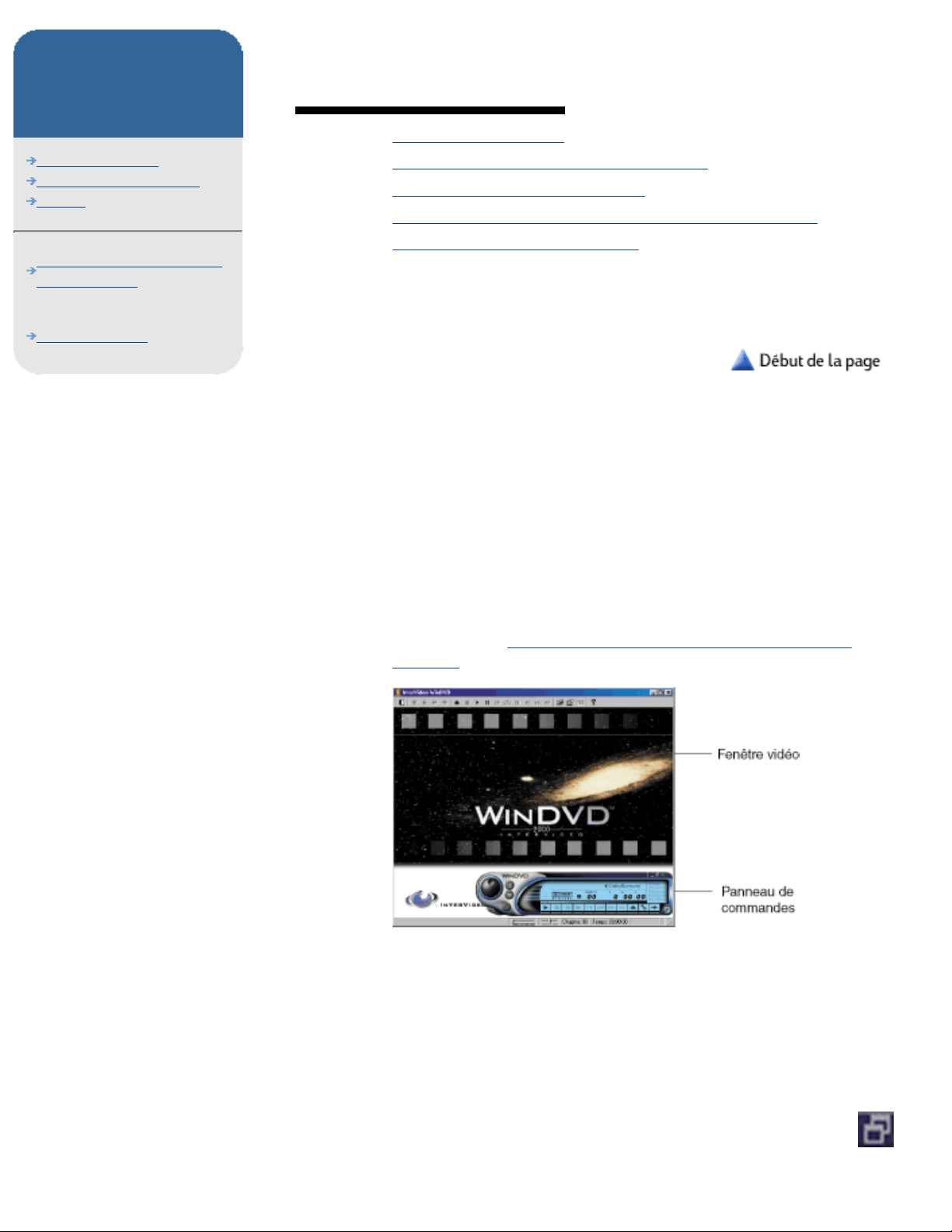
Mises à jour
importantes sur
Internet des
informations sur
le HP Pavilion
Page d'accueil
Table des matières
Index
À propos des informations
de mise à jour
Utilisation du lecteur de
DVD
Accès à Internet
Utilisation du lecteur de DVD
Lecture de films DVD●
Utilisation des commandes de WinDVD●
Utilisation des codes régionaux●
Lecture d'un film DVD sur une télévision (en option)●
Dépannage du lecteur de DVD●
Votre lecteur de DVD peut exécuter des logiciels sur CD-ROM,
jouer des CD audio et lire des films et logiciels au format DVD.
Pour plus d'informations sur les CD, consultez Utilisation du lecteur
de CD-ROM.
Lecture de films DVD
La lecture du film DVD démarre automatiquement après avoir
inséré le disque.
Insérez le disque dans le lecteur de DVD.
1.
Remarque : Sur un DVD double face, le texte entourant
l'ouverture centrale du disque indique la face à lire (A par
opposition à B ou Standard par opposition à Écran large).
Placez le disque sur son plateau avec la face que vous
souhaitez voir tournée vers le haut.
Fermez le plateau du disque. Le film est lu dans sa propre
fenêtre redimensionnable et le panneau de configuration de
WinDVD apparaît. Pour toute information sur le panneau de
WinDVD, voir Utilisation du panneau de configuration de
WinDVD.
2.
Pour déplacer le panneau de configuration de WinDVD,
placez le pointeur de la souris sur le panneau (mais pas sur
un bouton), puis faites-le glisser à l'endroit souhaité sur
l'écran.
3.
Pour redimensionner la fenêtre de vidéo lorsqu'elle n'est pas
en plein écran, placez le pointeur de la souris sur un angle
de la fenêtre et tirez sur la bordure.
4.
- Ou -
Cliquez sur le bouton Plein écran dans le coin supérieur
droit du panneau de configuration de WinDVD.
Page 7

Remarque : Les films DVD sont souvent encodés par région
géographique. Consultez Utilisation des codes régionaux pour plus
d'informations.
Vous pouvez aussi démarrer WinDVD et régler les paramètres
avant d'insérer le disque et de commencer le film. Pour démarrer
WinDVD sans disque dans le lecteur :
Cliquez sur Démarrer dans la barre des tâches.
1.
Choisissez Programmes.2.
Choisissez Accessoires.3.
Choisissez Divertissement.4.
Sélectionnez DVD Player. La fenêtre de vidéo de WinDVD
s'affiche avec son panneau de configuration.
5.
Utilisation des commandes
de WinDVD
Les commandes de WinDVD vous donnent accès aux fonctions
suivantes :
Pause, retour rapide, avance rapide et arrêt du film.
●
Saut vers des chapitres et des moments différents du film.●
Augmentation et diminution du volume.●
Réglage des paramètres de zones, audio, d'affichage et de
contrôle parental.
●
WinDVD offre différentes manières pour contrôler la lecture du film
en cours et pour régler les paramètres du DVD. Ces techniques
sont décrites dans les sections suivantes :
Utilisation du panneau de configuration de WinDVD●
Utilisation des barres d'outils et d'état●
Utilisation du menu du bouton droit de la souris●
Compréhension de la terminologie du DVD
Vous devez vous familiariser avec le vocabulaire spécifique au DVD
pour mieux en comprendre les commandes. Chaque DVD peut
contenir un ou plusieurs titres. La plupart des films long métrage
ont seulement un titre sur le DVD, mais certains DVD comprennent
plusieurs films court-métrage, chacun d'eux avec son propre titre.
Chaque titre est divisé en plusieurs chapitres. Un chapitre est une
scène ou un segment particulier dans le film. Lorsque vous
regardez un film DVD, vous avez la possibilité de passer au
chapitre suivant ou précédent, ou à un chapitre spécifique.
Chaque image dans un film est appelée un cadre.
Utilisation du panneau de configuration de WinDVD
Le panneau de configuration de WinDVD s'affiche
automatiquement lorsque vous insérez un DVD. Si le panneau est
caché lorsque vous regardez un film en plein écran, vous pouvez le
réafficher de la manière suivante :
Cliquez avec le bouton droit de la souris dans la fenêtre de
vidéo.
1.
Sélectionnez Visualiser.2.
Cliquez sur Lecteur. Le panneau de configuration s'affiche.3.
Page 8

Pour connaître la fonction correspondant à un bouton, pointez la
souris sur un bouton, et son titre apparaît à l'écran.
Remarque : L'icône web située dans le coin inférieur droit du
panneau de configuration vous conduit à un site Internet sur
lequel vous pouvez acheter et louer des DVD.
Comment masquer le panneau de configuration
Lorsque vous n'utilisez pas le panneau de configuration, vous
pouvez le masquer. Pour ce faire, vous pouvez :
cliquer sur le bouton Plein écran du panneau de
configuration,
●
- Ou -
cliquer du bouton droit de la souris dans la fenêtre vidéo,
choisir Visualiser, puis cliquer sur Lecteur.
●
Utilisation des barres d'outils et d'état
Lorsque vous affichez une vidéo dans une fenêtre, la barre d'outils
s'affiche en haut de la fenêtre, tandis que la barre d'état s'affiche
en bas. Ces barres offrent les mêmes fonctions que celles
disponibles dans le panneau de configuration, mais occupent
moins de place sur l'écran.
Lorsque vous visualisez une vidéo en plein écran, les barres
d'outils et d'état ne s'affichent pas automatiquement. Pour les
afficher :
Cliquez avec le bouton droit de la souris sur l'écran.
1.
Sélectionnez Visualiser dans le menu des raccourcis.2.
Cliquez sur Barre d'outils (ou Barre d'état).3.
Utilisation du menu du bouton droit de la souris
Lorsque vous visualisez un film en plein écran et que la barre
d'outils ainsi que le panneau de configuration sont masqués, vous
pouvez contrôler le DVD à l'aide du menu du bouton droit de la
souris. Il vous suffit de cliquer du bouton droit de la souris
n'importe où sur l'écran pour faire apparaître le menu.
Page 9
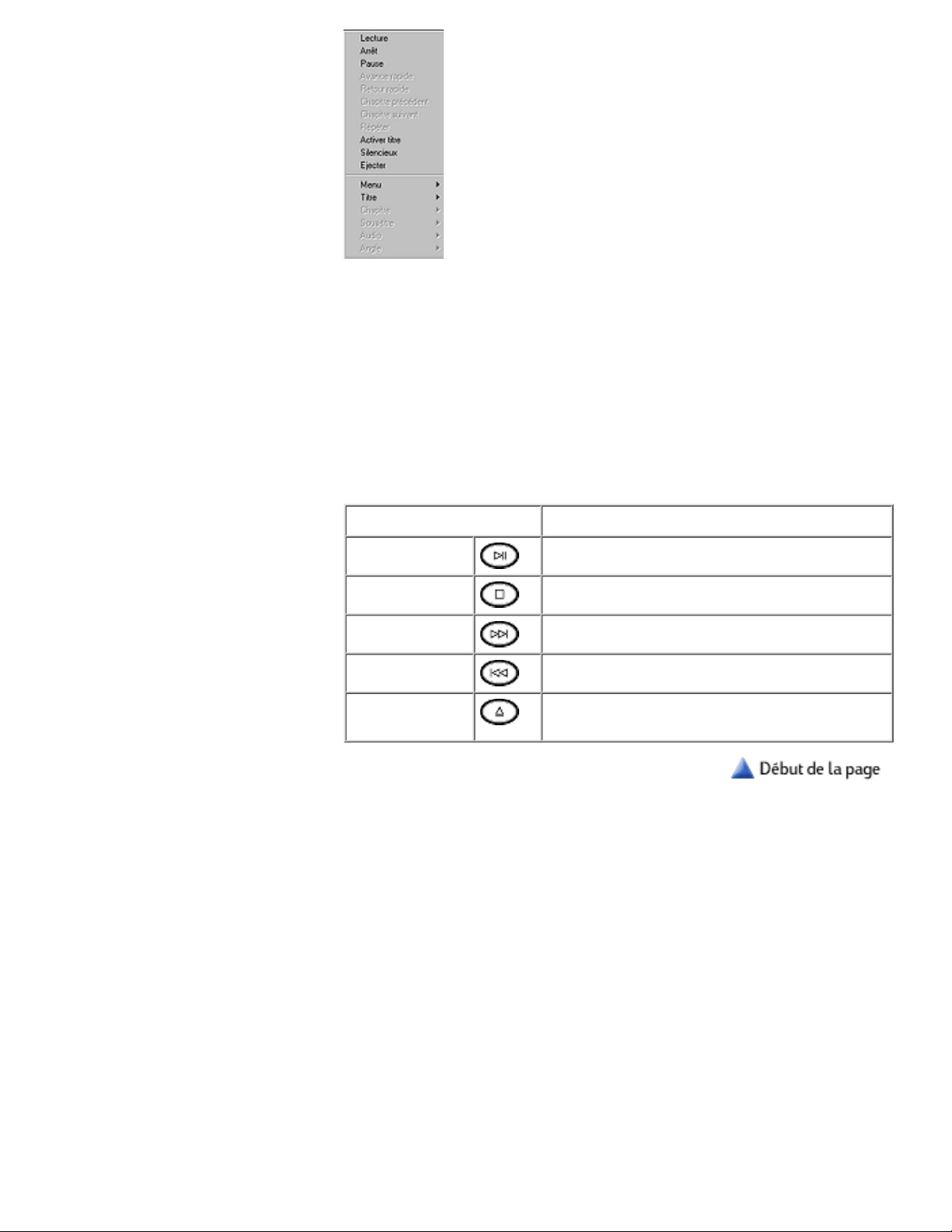
Remarque : Le schéma montre une partie seulement du menu du
bouton droit. Si une option est inaccessible (Audio par exemple),
cela signifie que cette fonction n'est pas disponible sur le DVD
actuel.
Utilisation des boutons du clavier multimédia (certains
modèles uniquement)
Si vous utilisez un clavier multimédia, vous pouvez également
contrôler la lecture du DVD à l'aide des boutons multimédia. Ils
sont utiles lorsque le panneau de configuration et la barre d'outils
de WinDVD sont masqués.
Boutons du clavier Description
Lire Lit le disque actuel
Arrêter Arrête la lecture
Suivant Passe au chapitre suivant
Précédent Passe au chapitre précédent
Ejecter Ouvre/ferme le plateau de disque
supérieur
Utilisation des codes
régionaux
Les DVD incluent parfois des codes régionaux qui sont intégrés aux
données du disque. Ces codes empêchent la lecture des films DVD
dans d'autres régions du monde que celle où ils sont en vente. Le
numéro de région est généralement en surimpression sur une
icône représentant une mappemonde imprimée sur le disque DVD
et sur son emballage.
L'inclusion par les producteurs de DVD de tels codes régionaux est
facultative. Les DVD sans codes régionaux pourront être lus sur
n'importe quel lecteur dans n'importe quel pays.
Il existe six régions DVD principales :
Région 1 : Amérique du Nord
●
Région 2 : Japon, Europe, Moyen-Orient, Afrique du Sud●
Région 3 : Asie du Sud-Est (y compris Hong Kong)●
Région 4 : Australie, Nouvelle-Zélande, Mexique, Amérique
Centrale et Amérique du Sud
●
Région 5 : Asie du Nord-Ouest, Afrique du Nord●
Page 10

Région 6 : Chine●
WinDVD n'est pas préréglé pour une région particulière — le code
régional (ou de zone) du premier film DVD que vous allez lire
détermine votre région. Par exemple, si vous passez un film DVD
indiqué avec le code de région 1, WinDVD règle la région actuelle
de votre lecteur de DVD sur 1. Si vous passez plus tard un film
DVD codé pour une région différente, WinDVD vous demande de
définir cette région comme étant la région actuelle.
Avertissement : Vous pouvez changer cinq fois de région
avant que ce dernier changement ne devienne permanent.
Lecture d'un film DVD sur
une télévision (en option)
Remarque : La lecture d'image ordinateur sur une télévision est
une fonction optionnelle que n'offrent pas tous les modèles.
Si votre ordinateur possède une fonction Sortie TV, et si votre
télévision est équipée d'un connecteur S-vidéo ou vidéo composite,
vous pouvez brancher votre ordinateur sur la télévision de manière
à afficher l'image de l'ordinateur sur l'écran TV (pour regarder des
films DVD, jouer à des jeux électroniques, etc.).
Branchement à un téléviseur
Pour connecter un téléviseur à votre ordinateur, vous devrez
acheter des câbles audio et vidéo, disponibles dans la plupart des
boutiques informatiques ou de matériel électronique.
Pour brancher un téléviseur sur l'ordinateur :
Éteignez votre ordinateur.
1.
Pour la vidéo composite, branchez le câble vidéo dans la
prise Entrée vidéo de votre poste de télévision, puis dans la
prise Vidéo située à l'arrière de l'ordinateur.
2.
- Ou -
Si le téléviseur est équipé d'une prise S-vidéo, branchez le
câble vidéo de la prise S-video In du téléviseur à la prise
S-video à l'arrière de l'ordinateur.
Branchez le câble audio dans les prises Entrée audio droite
et gauche de votre télévision. Branchez l'autre extrémité du
câble audio sur la prise Line Out à l'arrière de l'ordinateur.
3.
Affichage de l'image de l'ordinateur sur le téléviseur
Pour afficher l'image de l'ordinateur sur le téléviseur :
Remarque : Les câbles doivent être branchés avant d'allumer
l'ordinateur.
Allumez votre ordinateur.
1.
Cliquez avec le bouton droit de la souris sur une zone vide
du bureau lorsque ce dernier apparaît.
2.
Choisissez Propriétés.3.
Cliquez sur l'onglet Paramètres.4.
Cliquez sur Avancé.5.
Remarque : L'emplacement exact de l'option TV dépend de
la configuration de votre système.
Page 11

Cliquez sur les onglets jusqu'à obtenir l'option télévision
(TV).
6.
Choisissez l'option de télévision. La case d'option doit être
cochée.
7.
Allumez le téléviseur.8.
Trouvez le bouton Vidéo/TV sur la télévision ou sur sa
télécommande.
9.
Appuyez sur Vidéo/TV jusqu'à ce que l'image ordinateur
apparaisse sur l'écran de télévision. Il vous faudra peut-être
appuyer deux fois.
10.
Le son proviendra de l'ordinateur à moins que vous n'ayez
connecté la ligne de sortie audio de l'ordinateur à l'entrée audio du
téléviseur ou de votre chaîne hi-fi.
Lorsque vous souhaitez déconnecter la télévision de votre
ordinateur, vous devez désélectionner l'option Télévision afin de
retourner à la résolution d'affichage originale de l'ordinateur (voir
étape 7).
Dépannage du lecteur de
DVD
La lecture du DVD est irrégulière.
La poussière et les salissures peuvent provoquer des problèmes de
lecture.
Nettoyez le disque avec un chiffon doux.
●
Remplacez tout disque qui contiendrait des rayures
profondes.
●
Mon film s'est arrêté inopinément en cours de lecture.
Vous utilisez peut-être un disque DVD double face. Ouvrez le
plateau du disque et lisez le texte près de la perforation
centrale du disque. S'il est indiqué Face A, retournez le
disque, fermez le plateau puis appuyez sur le bouton Lecture
pour continuer à regarder le film.
●
Vous avez peut-être provoqué accidentellement la pause du
film DVD. Appuyez sur le bouton Lecture pour reprendre la
lecture du film.
●
Le message « Erreur système : impossible de lire le lecteur
» apparaît lors de l'exécution d'un programme à partir d'un
CD ou d'un film à partir d'un DVD.
Assurez-vous que le DVD ou le CD est propre.
●
Attendez 5 à 10 secondes après la fermeture du lecteur de
disque pour permettre à l'ordinateur de reconnaître le CD ou
le DVD.
●
Faites redémarrer votre système :
Retirez le CD ou le DVD du lecteur.
1.
Cliquez sur Démarrer dans la barre des tâches.2.
Sélectionnez Arrêter.3.
Sélectionnez Redémarrer, puis cliquez sur OK.4.
●
Le lecteur de DVD ne s'allume pas au redémarrage de
l'ordinateur.
Page 12

Si vous avez installé d'autres composants matériels sur
l'ordinateur HP Pavilion home PC, assurez-vous que le câble
d'alimentation est bien branché au lecteur de DVD et au bloc
d'alimentation.
Le film DVD ne remplit pas l'écran.
Cliquez sur le bouton Plein écran du panneau de
configuration.
●
Sur un DVD double face, chaque côté a un format différent
(Standard ou Écran large). En format Écran large, une bande
noire apparaît en haut et en bas de l'écran. Pour voir le
format standard, retournez le disque pour lire l'autre face.
●
Le lecteur de disque ne s'ouvre pas lorsque j'appuie sur le
bouton d'éjection.
Vérifiez que votre ordinateur est sous tension. Il est
impossible d'ouvrir le lecteur une fois l'ordinateur éteint.
●
Certains modèles HP Pavilion ont un bouton d'éjection sur le
volet avant, sous le lecteur de DVD. Pour ouvrir le plateau,
vous devez appuyer fermement sur ce bouton. Vous pouvez
aussi ouvrir le volet avant et appuyer sur le bouton
d'éjection situé sous le lecteur de DVD.
●
Si vous avez installé d'autres composants matériels sur
l'ordinateur HP Pavilion, assurez-vous que le câble
d'alimentation est bien branché au lecteur de DVD et au bloc
d'alimentation.
●
Le lecteur de disque s'ouvre et se referme mais la lecture
des films n'a pas lieu.
Si vous avez installé d'autres composants matériels sur
l'ordinateur HP Pavilion, assurez-vous que le câble de données IDE
est bien branché au lecteur de DVD et à la carte mère.
Le lecteur de DVD n'est pas détecté.
Si vous avez installé d'autres composants matériels sur
l'ordinateur HP Pavilion, assurez-vous que le câble de données IDE
est bien branché au lecteur de DVD et à la carte mère.
Page 13

Mises à jour
importantes sur
Internet des
informations sur
le HP Pavilion
Page d'accueil
Table des matières
Index
À propos des informations
de mise à jour
Utilisation du lecteur de
DVD
Accès à Internet
Accès à Internet
Utilisation du Centre Internet HP●
Visite du site web HP●
Envoi et réception de courrier électronique●
Dépannage d'Internet●
Pour pouvoir vous connecter à Internet, vous devez vous abonner
auprès d'un fournisseur d'accès à Internet. Pour savoir comment
établir un compte et vous connecter à Internet, consultez votre
Manuel de démarrage rapide.
Utilisation du Centre
Internet HP
L'ordinateur HP Pavilion home PC est livré avec le Centre Internet
HP, un panneau de commande à l'écran qui vous donne accès à
Internet par un simple clic. HP a préconfiguré le Centre Internet
HP pour vous conduire aux sites web les plus populaires. Vous
pouvez cependant le configurer pour afficher les sites de votre
choix.
Ouverture du Centre Internet HP
Pour ouvrir le Centre Internet HP :
Cliquez sur l'icône Centre Internet HP de la barre des
tâches.
●
- Ou -
Cliquez sur Démarrer dans la barre des tâches, puis
sélectionnez Programmes, Centre Internet HP.
●
Chaque bouton du Centre Internet HP établit une connexion à
Internet si nécessaire, lance votre navigateur Internet par défaut
et affiche un site web. Pour plus d'informations sur les boutons,
consultez Configuration du Centre Internet HP.
Remarque : Ces boutons peuvent porter un nom différent dans
certaines régions.
Achats Lien vers un site commercial sur Internet.
Sports Lien vers un site d'information sur les actualités sportives.
Page 14

Finance Lien vers des informations et conseils financiers en ligne.
Connectez vous Lien vers une page web d'intérêt général.
Recherche Lien vers une page de recherche.
Conversation Vous permet de participer à une conversation en
ligne ou à un forum de discussion.
E-Mail Lien vers votre centre de messagerie AOL ou votre compte
Internet de courrier électronique.
HP Lien vers un site web HP.
Mon site favori Lien vers n'importe quel site web dans le menu
Favoris d'Internet Explorer. Utilisez le menu Favoris d'Internet
Explorer pour ajouter des sites web à votre liste de favoris.
Réglage Vous permet d'activer/désactiver le lancement
automatique du Centre Internet HP au démarrage de Windows.
Configuration du Centre Internet HP
Vous pouvez reconfigurer les boutons du Centre Internet HP pour
vous connecter à n'importe quel site web. Notez que le fait de
reconfigurer les boutons du Centre Internet HP reconfigure
également les boutons correspondants sur le clavier (certains
modèles seulement).
Si le Centre Internet HP n'est pas ouvert, cliquez sur
l'icône Centre Internet HP dans la barre des tâches.
1.
Près du bouton que vous voulez reconfigurer, cliquez sur le
bouton rond de la colonne Modifier. La boîte de dialogue
Personnalisation apparaît.
2.
Sélectionnez l'option Ou indiquez l'adresse d'un site
web.
3.
Tapez l'URL (telle que www.hp.com) dans le champ Adresse.4.
Cliquez sur OK.5.
Visite du site web HP
HP offre un site web consacré à sa gamme de produits. Il contient
les rubriques suivantes :
Page 15

Des informations sur les ordinateurs HP Pavilion et leurs
accessoires.
●
Des spécifications techniques pour chaque modèle HP
Pavilion.
●
Des mises à jour de logiciels et de pilotes à télécharger.●
Des conseils d'utilisation pour HP Pavilion.●
Pour accéder à ce site web, cliquez sur le bouton HP du Centre
Internet HP ou appuyez sur le bouton HP de votre clavier. Vous
pouvez aussi saisir l'adresse suivante dans votre navigateur web :
www.hp-expo.com
Remarque : Si vous tapez l'adresse vous-même, vous devrez
sélectionner votre pays une fois sur le site web.
Envoi et réception de
courrier électronique
Le système vous offre deux façons d'accéder à votre courrier
électronique :
Centre Internet HP
●
Outlook Express●
Remarque : Pour les utilisateurs d'AOL, les services de courrier
électronique font partie de votre abonnement à AOL.
Utilisation du lien de courrier électronique du Centre
Internet HP
Si vous utilisez AOL ou possédez un compte de courrier
électronique Internet, cliquez sur le bouton E-mail dans le Centre
Internet HP. Ce bouton vous permet d'accéder au centre de
courrier électronique AOL ou à un site Internet de courrier
électronique vous permettant de recevoir ou d'envoyer des
messages.
Utilisation de Outlook Express
Outlook Express est un programme de courrier électronique
livré avec Microsoft Windows. Pour utiliser Outlook Express,
double-cliquez sur l'icône Outlook Express du bureau.
Remarque : La première fois que vous utilisez Outlook Express,
vous devrez répondre à plusieurs questions de configuration. Si
vous ne savez pas exactement quoi répondre à certaines questions
techniques, contactez votre fournisseur d'accès à Internet.
Pour envoyer un message électronique :
Établissez une connexion à Internet.
1.
Démarrez Outlook Express.2.
Cliquez sur le bouton Nouveau message dans la barre
d'outils.
3.
Remplissez les divers champs de la fenêtre Nouveau
message.
4.
Lorsque vous avez terminé, cliquez sur le bouton Envoyer.5.
Si nécessaire, cliquez sur le bouton Envoyer/Recevoir dans
la barre d'outils pour envoyer les messages qui se trouvent
dans la boîte d'envoi.
6.
Page 16
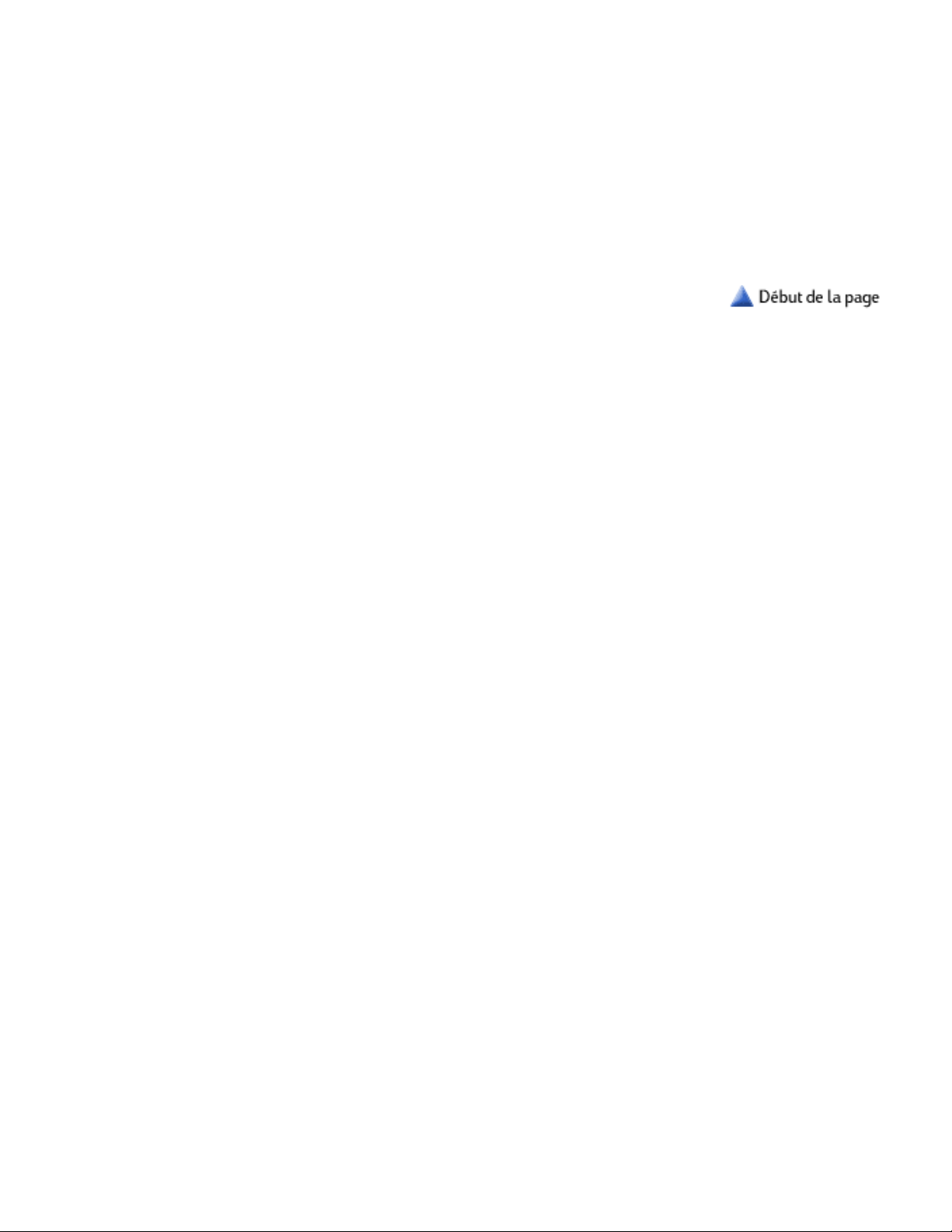
Pour recevoir des messages électroniques :
Établissez une connexion à Internet.1.
Démarrez Outlook Express.2.
Si nécessaire, cliquez sur le bouton Envoyer/Recevoir dans
la barre d'outils pour que Outlook transmette les nouveaux
messages.
3.
Cliquez sur le dossier Boîte de réception pour consulter la
liste des messages reçus. Les messages qui n'ont pas encore
été lus sont affichés en caractères gras.
4.
Cliquez une fois sur un message pour l'afficher. Vous pouvez
également double-cliquer pour lire le message dans sa
propre fenêtre.
5.
Dépannage d'Internet
Remarque : Pour tout problème avec la connexion ADSL,
contactez votre fournisseur ADSL.
Je ne parviens pas à établir une connexion à Internet. Je
n'entends aucune tonalité ou je n'entends pas le modem
composer le numéro.
La ligne téléphonique est-elle bien connectée ? Le fil devrait
aller de la prise Line (Ligne) derrière votre ordinateur à la
prise téléphonique murale.
●
Le modem fonctionne-t-il correctement ? Pour établir un
diagnostic, consultez la section Dépannage du télécopieur et
du modem. Pour trouver des informations supplémentaires
sur les modems, utilisez l'Aide à l'écran :
Cliquez sur Démarrer dans la barre des tâches.
1.
Sélectionnez Aide.2.
Tapez modem dans la boîte de recherche, puis cliquez
sur Afficher.
3.
Cliquez sur une rubrique dans la liste des résultats de
recherche.
4.
●
Si vous utilisez une seule ligne pour vos communications
téléphoniques et pour le réseau Internet, il est possible que
la ligne soit déjà utilisée.
●
Je ne parviens pas à me connecter à Internet, mais
j'entends la tonalité et la composition du numéro d'accès.
Contactez votre fournisseur d'accès à Internet. Il est possible
que le service soit temporairement indisponible ou que vos
paramètres soient incorrects.
●
Redémarrez votre ordinateur, puis tentez une nouvelle fois
de vous connecter à Internet.
●
Vous devez peut-être ajouter un numéro (comme le 9) pour
accéder à une ligne extérieure. Pour spécifier ce paramètre,
ouvrez la boîte de dialogue Propriétés de numérotation :
Cliquez sur Démarrer dans la barre des tâches.
1.
Choisissez Paramètres.2.
Cliquez sur Panneau de configuration.3.
Sélectionnez Téléphonie.4.
●
Remarque : Si l'option Téléphonie n'apparaît pas dans
le panneau de configuration, cliquez sur afficher
Page 17
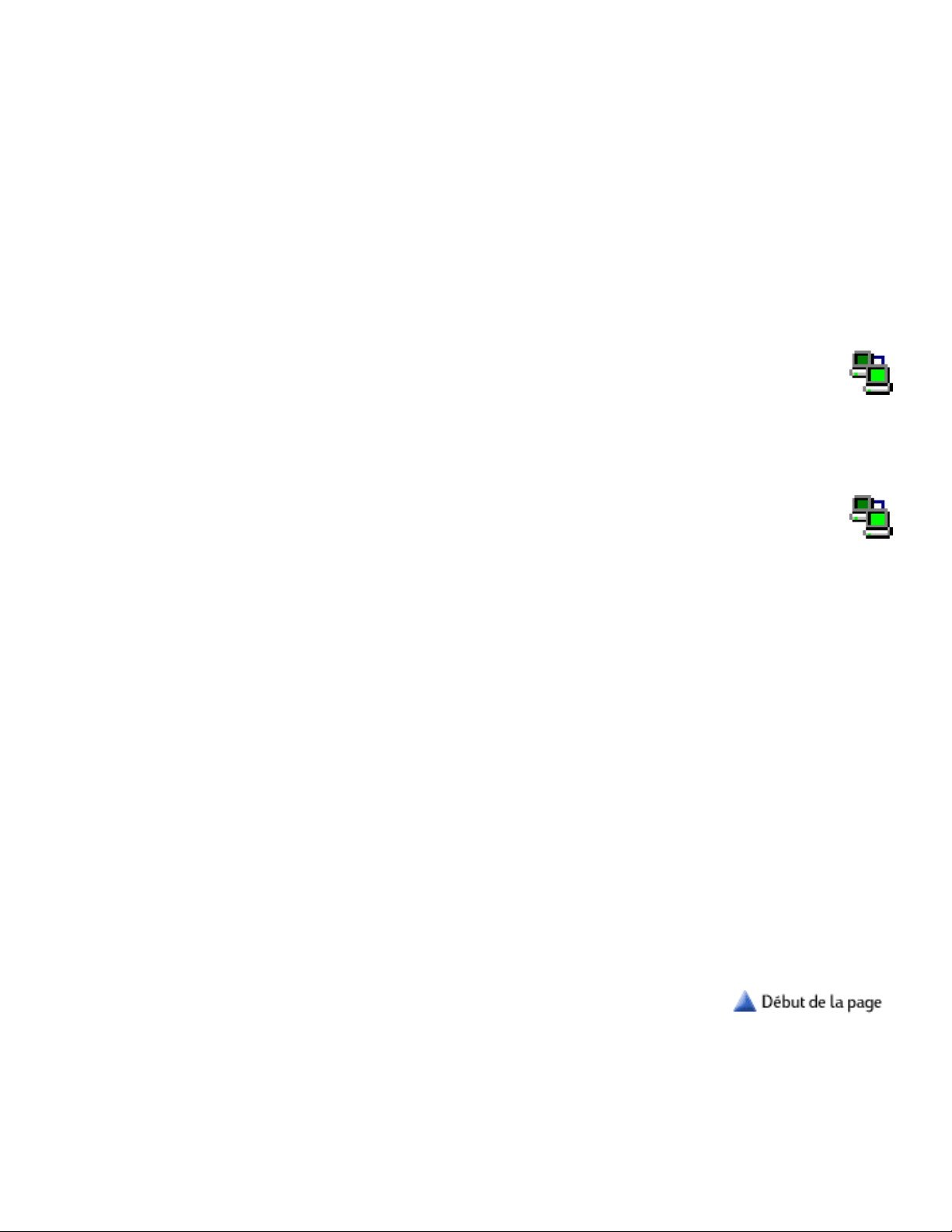
toutes les options du panneau de configuration.
J'ai déjà réussi à me connecter à Internet, mais je n'y arrive
plus aujourd'hui.
Il est possible que la ligne soit occupée. Sur Internet, les
heures de pointe sont en soirée. Essayez de vous connecter
à un autre moment.
●
Essayez un autre numéro d'accès. La plupart des
fournisseurs d'accès à Internet ont plusieurs numéros
d'accès.
●
Contactez votre fournisseur d'accès à Internet. Il est possible
que le service soit temporairement indisponible.
●
Je ne suis pas certain(e) d'être toujours connecté(e) à
Internet.
Lorsque vous avez une connexion à Internet, une icône de
connexion s'affiche à côté de l'horloge dans la barre de
tâches. Cette icône ne fonctionne pas avec certains fournisseurs
d'accès (tel que AOL).
Je n'arrive pas à me déconnecter d'Internet.
Dans AOL, quittez le programme ou cliquez sur Fin de
session pour vous débrancher d'Internet.
●
Cliquez avec le bouton droit de la souris sur l'icône
Connecter (dans la barre des tâches, à côté de l'horloge) et
choisissez Déconnecter dans le menu. Vous pouvez
également double-cliquer sur l'icône Connecter et choisir
Déconnecter.
●
Si vous ne pouvez toujours pas vous déconnecter, arrêtez,
puis redémarrez l'ordinateur. Lorsque vous coupez
l'alimentation électrique, le modem se déconnecte.
●
Les touches Internet sur le clavier et les boutons du Centre
Internet HP lancent le programme AOL alors que j'utilise un
autre fournisseur d'accès à Internet.
L'ordinateur essaie toujours d'utiliser AOL pour accéder à Internet.
Pour résoudre ce problème, vous devez désinstaller le programme
AOL.
Cliquez sur Démarrer dans la barre des tâches.
1.
Choisissez Paramètres.2.
Cliquez sur Panneau de configuration.3.
Choisissez Ajout/Suppression de programmes.4.
Sélectionnez America Online, cliquez sur Supprimer, puis
sur OK.
5.
Page 18

Mises à jour
importantes sur
Internet des
informations sur
le HP Pavilion
Page d'accueil
Table des matières
Index
À propos des informations
de mise à jour
Utilisation du lecteur de
DVD
Accès à Internet
Index
A | C | D | F | I | L | O | P | S | T | W
- A -
America Online (AOL), désinstallation 1
- C -
Centre Internet HP 1
Centre Internet HP, configuration 1
courrier électronique, envoi et réception 1
- D -
dépannage, Internet 1
dépannage, lecteur de DVD 1
DVD, boutons du clavier multimédia 1
DVD, codes régionaux 1
DVD, dépannage 1
DVD, lecture de films 1
DVD, menu du bouton droit de la souris 1
DVD, message Erreur système 1
DVD, terminologie 1
DVD, utilisation du panneau de configuration de WinDVD 1
- F -
fenêtre de vidéo de WinDVD, redimensionnement 1
- I -
index, utilisation 1
informations de mise à jour, à propos des 1
informations de mise à jour, impression 1
Internet, accès 1
Internet, déconnexion 1
Internet, dépannage 1
- L -
lecteur de DVD, utilisation 1
liste des rubriques, utilisation 1
- O -
Outlook Express, utilisation 1
- P -
panneau de configuration de WinDVD 1, 2
panneau de configuration de WinDVD, déplacement 1
panneau de configuration de WinDVD, masquer 1
panneau de configuration de WinDVD, réaffichage 1
Page 19
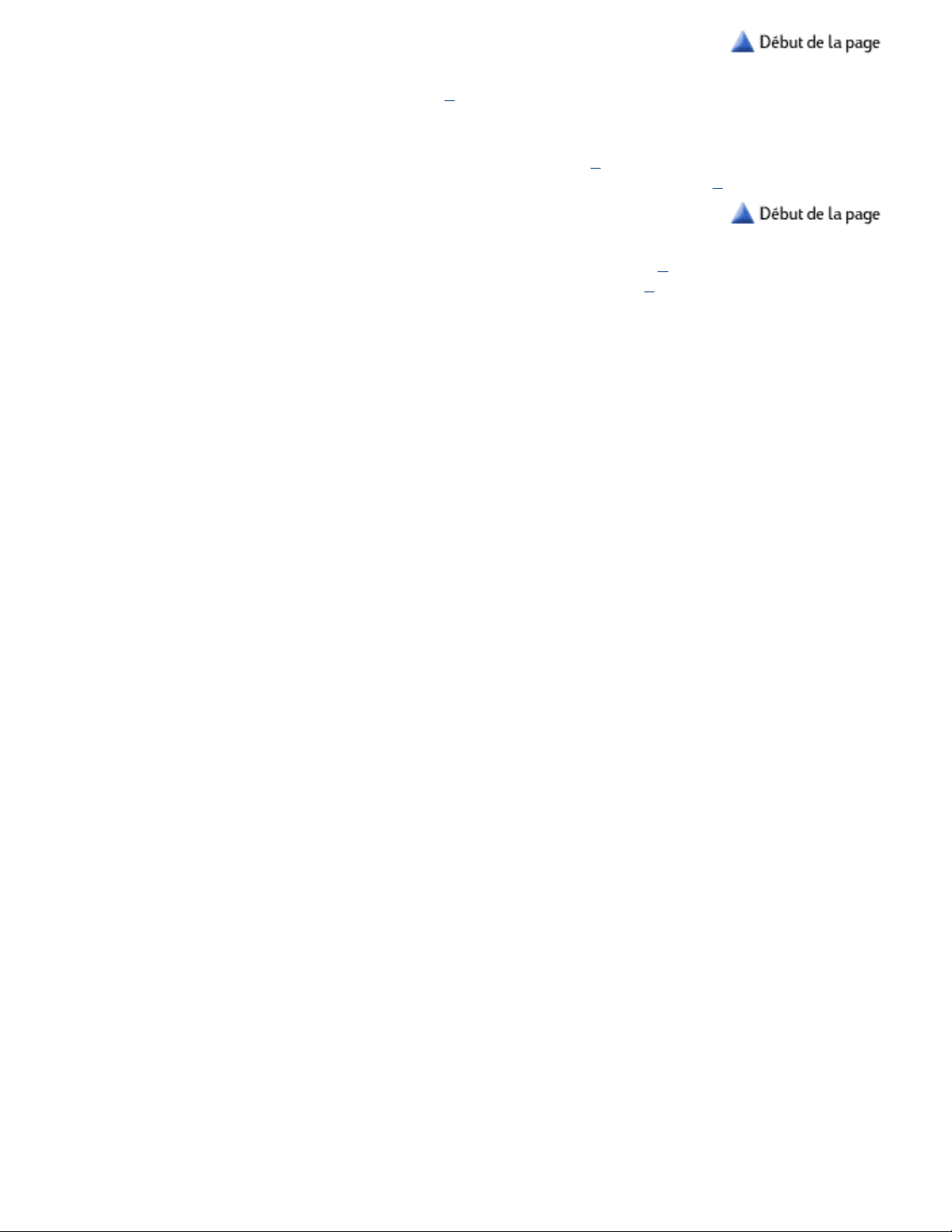
- S -
site web HP 1
- T -
table des matières, utilisation 1
TV, branchement d'un ordinateur sur le DVD 1
- W -
WinDVD, barre d'outils et barre d'état 1
WinDVD, utilisation des commandes 1
